Os presentamos un completo análisis del servidor NAS QNAP TS-855X, un modelo muy potente gracias al hardware incorporado y con una gran capacidad de almacenamiento, perfecto para pequeñas y medianas empresas. Este equipo dispone de conectividad 10G, aunque se le puede instalar una tarjeta de 25GbE de forma opcional para tener aún más velocidad a través de la red. Si estás buscando un NAS para tu empresa, o si eres un usuario doméstico que necesite una gran potencia de procesamiento y capacidad, este modelo es perfecto para ti. A continuación, os explicamos todos los secretos de este nuevo modelo.
Este modelo es realmente versátil, no solamente por su almacenamiento y conectividad que han incorporado, sino también porque tenemos la posibilidad de instalar el sistema operativo QTS con el sistema de archivos EXT4, o bien el sistema operativo QuTS hero con el sistema de archivos ZFS. En el caso de querer instalar este último, tendrás que instalar memoria RAM de tipo ECC para que todo funcione perfectamente.
Características técnicas
Este equipo pertenece a la gama alta de los servidores NAS del fabricante QNAP, y es que tenemos unas especificaciones realmente interesantes, lo único que echamos de menos es que no tenemos transcodificación de vídeo por hardware, ya que el procesador no incorpora una GPU integrada como sí tienen otros modelos de gama más baja pero orientado a multimedia. No obstante, teniendo en cuenta la potencia de su procesador, estamos seguros que también funcionará muy bien la reproducción de vídeo.
Procesador y RAM
El QNAP TS-855X dispone de un potente procesador Intel Atom C5125. Esta CPU cuenta con 8 núcleos a una velocidad de 2.8GHz, tiene una arquitectura x86 de 64 bits y dispone de unidad de coma flotante. Según Passmark, dispone de 8.600 puntos, por lo que es capaz de virtualizar sistemas operativos sin ningún tipo de problema, perfecto para tener el máximo rendimiento posible. Este modelo también dispone de un motor de cifrado por hardware, ya que incorpora la tecnología Intel QuickAssist que permite eliminar la carga de la compresión y mejora el rendimiento si usamos TLS/SSL y también IPsec. Este procesador tiene un TDP de 50W, por lo que tampoco consume demasiado en comparación con otros procesadores de similar potencia.
Este modelo viene con un total de 8GB de memoria RAM DDR4 non-ecc, pero podemos ampliarlo hasta los 128GB de RAM DDR4 (4 x 32GB DDR4). Un aspecto muy importante es que este NAS es compatible con memoria RAM de tipo ECC, es decir, con corrección de errores. Lo que no podremos hacer es «mezclar» la RAM no-ECC y ECC, por defecto vienen los 8GB de RAM de tipo no ECC.

Este equipo permite instalar el sistema operativo QTS y también QuTS hero, si vas a instalar QTS la RAM de tipo no-ecc es perfectamente compatible, sin embargo, si vas a instalar QuTS hero es necesario que instales RAM de tipo ECC.
Almacenamiento
Este servidor NAS de altas prestaciones dispone de diferentes bahías para alojar discos duros y también unidades SSD, concretamente, tenemos el siguiente almacenamiento:
- 6 bahías para alojar discos duros de 3,5», también podemos instalar discos duros de 2,5» y unidades SSD de 2,5». La interfaz de datos es SATA3 hasta 6Gbps de velocidad, como suele ser habitual.
- 2 bahías para alojar discos duros de 2,5» o unidades SSD de 2,5». La interfaz de datos es SATA3 hasta 6Gbps de velocidad.
- 2 ranuras M.2 NVMe con interfaz PCIe 3.0 x4 para conseguir el mejor rendimiento en lectura y escritura.
En el sistema operativo QTS y QuTS hero de QNAP, tenemos la posibilidad de configurar el almacenamiento SSD como caché SSD de lectura, caché SSD de lectura-escritura, conjunto de almacenamiento principal para almacenar todos los datos y acceder a una gran velocidad, así como también Qtier para realizar un almacenamiento automático por niveles. Dependiendo de nuestras necesidades, podemos realizar diferentes tipos de RAID con los discos duros y también con las unidades SSD.
Nuestra recomendación es que crees un conjunto de almacenamiento con los M.2 NVMe en RAID 1, para instalar las aplicaciones del sistema, y también para las máquinas virtuales y contenedores Docker, de esta forma, tendremos el mejor rendimiento posible. El almacenamiento de discos duros podemos formar cualquier tipo de RAID, y en el caso de las dos bahías para 2,5» podemos instalar unidades SSD en RAID1 y usarlo como caché de lectura y escritura también.
Conectividad
Este modelo cuenta con una conectividad realmente completa, y no solamente incorpora una gran cantidad de puertos, sino que podemos ampliar esta conectividad gracias a los puertos PCIe 3.0 x4 incorporados y que están completamente libres. Este modelo QNAP TS-855 dispone de un puerto 10GBASE-T Multigigabit compatible con Jumbo Frames, para conseguir el máximo rendimiento en lectura y escritura. También tenemos dos puertos 2.5G Multigigabit compatible con Jumbo Frames y Link Aggregation, por lo que podremos formar una agregación de enlaces y conseguir velocidades de hasta 15Gbps entre los tres puertos.
Respecto a los puertos USB incorporados, tenemos un puerto USB 3.2 Gen 1 a 5Gbps en la parte frontal, dos puertos USB 3.2 Gen 1 a 5Gbps en la parte trasera, y también un puerto USB 2.0 en la parte trasera. En este modelo no tenemos ningún puerto HDMI, ya que no tenemos una tarjeta gráfica integrada, tal y como sí tenemos en otros modelos.

En cuanto a los puertos PCIe, disponemos de un total de dos puertos PCIe 3.0 x4, ambos están libres y disponibles para instalar tarjetas de QNAP. En estas ranuras las podemos usar para instalar una tarjeta para tener puertos USB 3.2 Gen 2 a 10Gbps, puertos Thunderbolt, una tarjeta de red con doble puerto 10GBASE-T, e incluso podemos instalar una tarjeta con puertos 25GbE y exprimir al máximo el almacenamiento de este NAS. Por último, también podrías instalar las tarjetas QM2 que disponen de puertos 10G y M.2 NVMe para usarlo como caché SSD, y así tener más posibilidades de almacenamiento.
En la parte frontal tenemos los principales indicadores LED, como el de encendido, estado LAN, USB, discos duros y unidades SSD, también tenemos el botón físico de encendido y apagado del NAS, el botón de RESET para restablecer a valores de fábrica el servidor, así como la copia de un toque vía USB. Este modelo tiene unas dimensiones de 231,9mm de alto, 292,9mm de ancho y 319,8mm de profundidad, con un peso de 8,5Kg.
Sistemas operativos compatibles
El fabricante QNAP nos ofrece una gran versatilidad a la hora de utilizar el sistema operativo del fabricante, y es que podemos instalar tanto el sistema operativo QTS con el sistema de archivos EXT4 como también el sistema operativo QuTS hero con el sistema de archivos ZFS. Recuerda que, si instalas QuTS hero, es totalmente necesario que tengas instalada RAM de tipo ECC para no tener ningún problema con la integridad de los datos. En cualquier caso, vamos a tener a nuestra disposición la última versión de QTS 5.1.2 o bien QuTS hero 5.1.2, perfecto para tener a nuestra disposición las últimas novedades que han incorporado recientemente, como el Samba multicanal que nos permitirá multiplicar la velocidad de lectura y escritura a través de la red local, mejoras en la seguridad, autenticación en el NAS y mucho más.
Lo más destacable de este NAS y del sistema operativo, es que vamos a poder virtualizar sistemas operativos completos con Virtualization Station. Por ejemplo, vamos a poder virtualizar un sistema operativo Linux, un Home Assistant para tener el control domótico de nuestro hogar, y mucho más ya que este software es realmente completo. También tenemos la posibilidad de instalar decenas de contenedores de Docker con cualquier aplicación y servicio, ya que tenemos el nuevo Container Station 3.0 que es mucho más fácil de usar, más eficiente y rápido que la versión anterior. Por supuesto, tenemos a nuestra disposición todos los servicios instalados de forma predeterminada, como el servidor Samba, NFS, RADIUS y más, pero siempre podrás instalar todas las aplicaciones que quieras desde App Center.
El precio de este NAS ronda los 1.500€ aproximadamente, un precio elevado, pero debemos tener en cuenta el hardware que incorpora y también las posibilidades de expansión y el rendimiento real que es capaz de proporcionar.
Análisis externo
Este nuevo servidor NAS del fabricante QNAP viene en una caja de grandes dimensiones, ya que el propio QNAP TS-855X es un modelo bastante grande con muchas bahías para discos duros. En la parte frontal de la caja es donde tenemos el modelo exacto del equipo y el número de bahías para discos duros y SSD, aunque faltaría por contabilizar las dos ranuras M.2 NVMe. También podemos ver el modelo del procesador que es el Intel Atom C5125 con 8 núcleos a una velocidad de 2,8GHz, la memoria RAM que tenemos como máximo (128GB y no-ECC o ECC), también las ranuras M.2 NVme, la conectividad Ethernet, los puertos PCIe 3.0 disponibles, así como que tenemos protección gracias a las instantáneas y también los discos duros que son compatibles. Otro aspecto destacable, es que tenemos la posibilidad de instalar una tarjeta de 25GbE para aprovechar al máximo el almacenamiento interno del NAS, por supuesto, el sistema operativo QTS o QuTS hero dispone de todas las aplicaciones habituales como Virtualization Station, Container Station y mucho más.
En el interior de la caja podemos ver un sobre de plástico con toda la documentación y accesorios incorporados, por supuesto, la fuente de alimentación de este NAS es interna, así que tenemos el típico cable de alimentación de tipo Schuko. El contenido de la caja de este servidor NAS es el siguiente:
- QNAP TS-855X.
- Cable de alimentación con conector Schuko.
- Dos cables de red Ethernet Cat5e hasta 2.5Gbps de velocidad.
- Dos disipadores para los SSD NVMe y que no tengan problemas de temperatura.
- Llaves para bloquear y desbloquear las bahías.
- Tornillería para los discos de 3,5 pulgadas y 2,5 pulgadas.
- Documentación: guía de instalación rápida, garantía limitada del producto y garantía extendida de QNAP.
Algo que echamos de menos es la incorporación de un cable Cat 6A, ya que tenemos un puerto 10GbE y necesitamos este tipo de cable para poder exprimirlo al máximo.



En la documentación incorporada, podemos ver la guía de instalación rápida con todo lo que viene la caja, un manual de cómo quitar las bahías e instalar los discos duros, así como también las unidades SSD de 2,5». Las dos ranuras M.2 NVMe están en el interior del NAS, y el fabricante nos enseña cómo debemos instalarlas quitando previamente la tapa y el ventilador. Finalmente, nos mostrará la conexión del NAS con un switch y nuestro PC.
En la documentación que viene con el servidor también tenemos las condiciones de la garantía limitada del producto, así como la garantía extendida para tener más años.
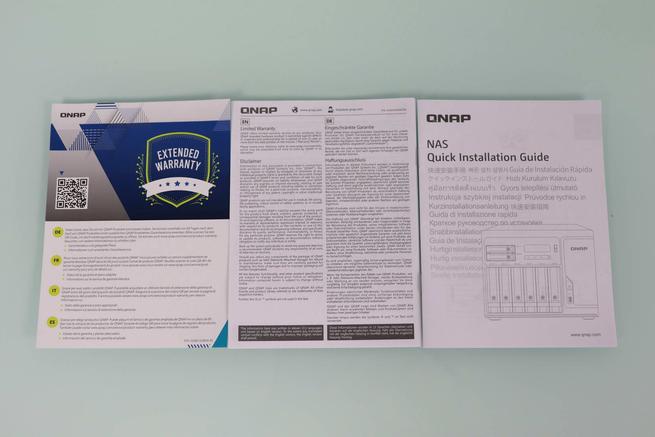
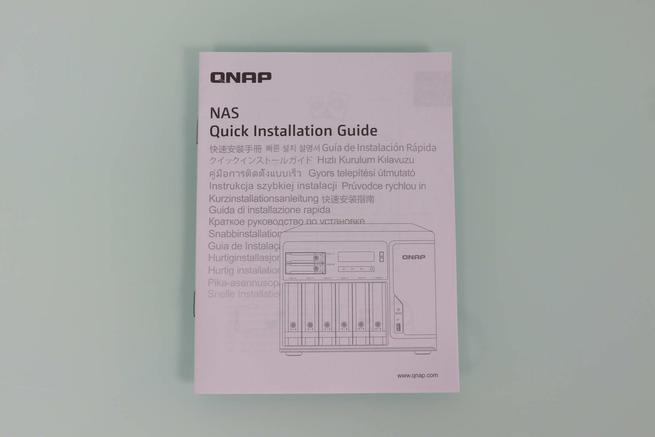
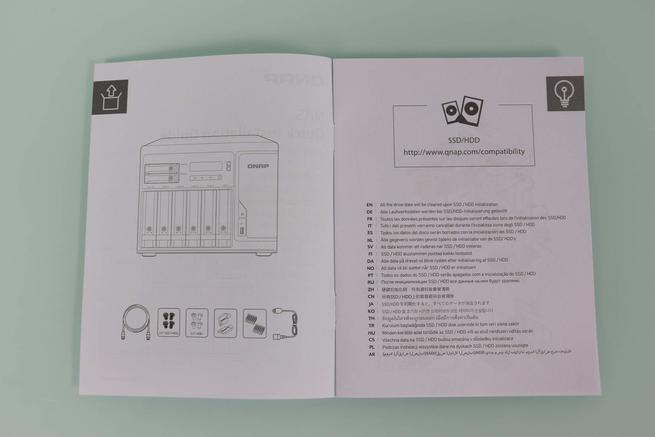
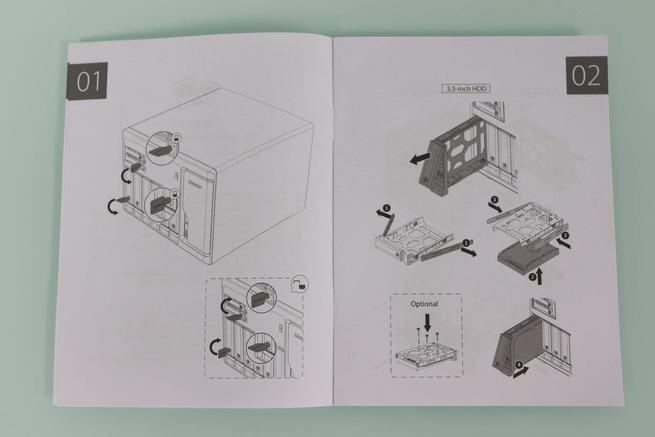
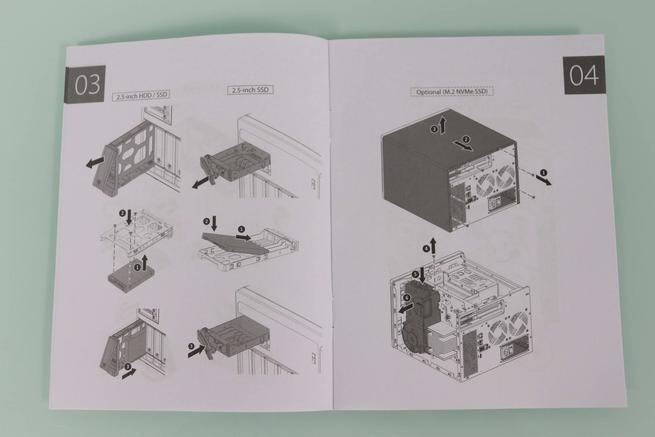
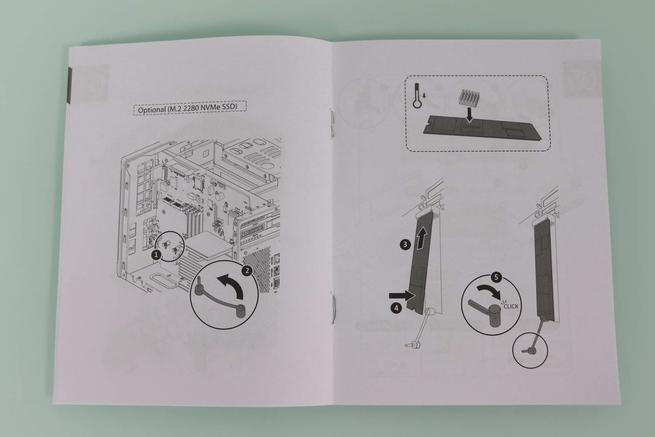
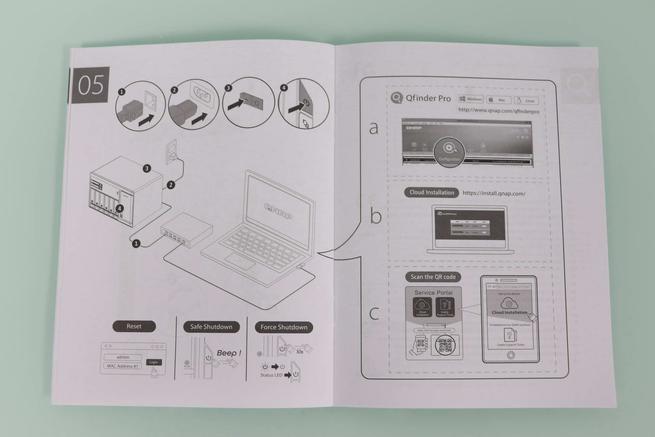
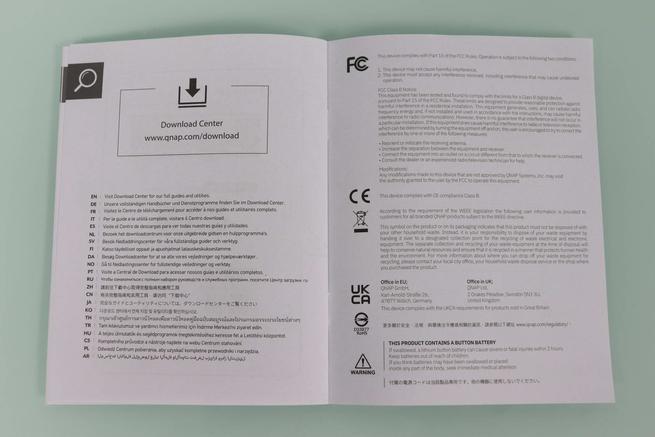
En cuanto a los accesorios incorporados, tal y como os hemos explicado antes, constan de dos cables de red, el cable de alimentación, tornillería para discos duros y SSD de 2,5», así como dos disipadores para los M.2 NVMe y también dos llaves para bloquear y desbloquear las bahías y evitar pérdida de datos.

En la parte frontal de este equipo es donde tenemos las seis bahías para alojar los discos duros de 3,5» o unidades SSD de 2,5», también tenemos las dos bahías específicas para discos duros de 2,5» o unidades SSD de 2,5». Por supuesto, al ser un modelo de gama alta, tenemos un display con los dos botones físicos para navegar por los diferentes menús. En la parte inferior derecha podemos ver el botón de encendido y apagado del NAS, el puerto USB 3.2 Gen 1 a 5Gbps y también el botón de copia rápida del equipo. Aunque en otros modelos de QNAP con un diseño parecido tenemos unas luces LED, lo cierto es que en este modelo no lo tenemos disponible.



En el lateral derecho de este NAS no encontramos ningún puerto, y lo mismo ocurre en la parte izquierda. Lo que sí debemos tener en cuenta, es que esta carcasa se quita hacia atrás para acceder a los componentes internos del equipo.


En la parte trasera del NAS es donde tenemos todas las conexiones del equipo. En la zona superior es donde podemos instalar las tarjetas PCIe 3.0 x4 que permite el NAS, dependiendo de lo que nos interese, podemos instalar tarjetas de red a 25GbE, tarjetas con USB 3.2 Gen 2 o lo que nosotros queramos, ya que también podríamos instalar tarjetas QM2 para tener más ranuras M.2 NVMe.
En la parte central tenemos una ranura de ventilación de la zona de CPU y RAM, también tenemos el puerto 10GbE, los dos puertos 2.5G Multigigabit, los dos puertos USB 3.2 Gen 1 a 5Gbps y también el puerto USB 2.0. Por supuesto, en esta zona tenemos los dos ventiladores para extraer el aire caliente del interior, el que generan los discos duros. En la zona inferior derecha encontramos la fuente de alimentación, tanto el conector de tres pines como también el botón de encendido y apagado de la PSU.






En la parte frontal podemos ver las mismas bahías para instalar discos duros y SSD de siempre, podemos instalar los HDD sin necesidad de tornillos en las bahías inferiores, y las unidades SSD de 2,5» también podemos instalarlas en la parte superior. En caso de querer instalar discos duros o SSD de 2,5» en las bahías de 3,5», entonces sí necesitaremos usar los tornillos incorporados con el NAS.



Como podéis ver, este NAS nos va a proporcionar una muy buena versatilidad ya que tenemos diferentes tipos de bahías para discos, perfecto para adaptarse a las necesidades de los clientes. Ahora que ya sabéis cómo es este equipo por fuera y con las bahías, vamos a desmontarlo para acceder a sus componentes internos.
Análisis interno
La forma de desmontar este NAS es tan sencilla como siempre, solamente tendremos que quitar los seis tornillos que tenemos en la parte trasera, y tirar de la carcasa de la caja hacia nosotros para quitarla. Una vez que la hayamos retirado, podemos acceder a todos sus componentes internos.
En la zona del disipador del procesador, vamos a ver también un ventilador que se encargará de enfriar este disipador para que haga su trabajo correctamente. Si quitamos el ventilador del procesador, podemos acceder directamente a la zona de las dos ranuras M.2 NVMe del NAS y también a los cuatro bancos de memoria RAM DDR4 del equipo. En la parte superior derecha tenemos uno de los dos puertos PCIe 3.0 x4 del NAS, correspondiente a la ranura PCIe inferior del equipo.


En las siguientes imágenes podéis ver el detalle de los puertos M.2 NVMe, en este caso, tampoco tenemos la necesidad de usar tornillos para fijar las unidades SSD, solamente tenemos que levantar la sujeción de plástico y luego volverla a poner para dejar el M.2 NVMe fijo en la ranura. En la parte derecha podemos ver los cuatro bancos de memoria RAM más en detalle, por defecto tenemos un módulo de 8GB de capacidad y es no-ECC. Si vas a usar QuTS hero necesitarás sustituir este módulo por uno ECC, no podemos tener memoria no-ECC y memoria ECC en el NAS.


En la parte izquierda del NAS (donde está la zona de la CPU) tenemos una ranura PCIe 3.0 x4, y justo en la otra parte de la placa tenemos el otro puerto PCIe 3.0 x4. Gracias a estos puertos PCIe tenemos la posibilidad de ampliar la conectividad del equipo. En esta zona también podemos ver los ventiladores para extraer el aire caliente del interior, el cableado de la fuente de alimentación, así como el cable de datos que va desde la placa hasta la zona de los PCie.





Como podéis ver, es muy sencillo acceder a todos los componentes de este NAS, perfecto para instalar las unidades M.2 NVMe y también para ampliar la memoria RAM, si es que necesitamos más capacidad, o si queremos poner RAM DDR4 ECC para instalar QuTS hero.
Una vez que hemos visto cómo es el QNAP TS-855X por fuera y por dentro, vamos a irnos al laboratorio de pruebas donde os enseñaremos el rendimiento real que hemos obtenido con este equipo.
Laboratorio de pruebas
Este servidor NAS QNAP TS-855X es un equipo de alto rendimiento ya que tiene un hardware realmente potente. Este modelo es compatible tanto con el sistema operativo QTS como también QuTS hero. Es muy importante que, si vas a usar el sistema operativo QuTS hero, tengas memoria RAM ECC para no tener problemas con el sistema de archivos ZFS. En estas pruebas de velocidad hemos usado el sistema operativo QTS 5.1.2 que es el último disponible ahora mismo. En todas estas pruebas hemos usado nuestro PC principal con un hardware de gama alta para que no haya ningún tipo de cuello de botella, las especificaciones de nuestro PC principal son:
- CPU: AMD Ryzen 7 3800X.
- RAM: 32GB RAM DDR4 3200MHz.
- Conectividad a la red: ASUS XG-C100C a 10Gbps.
- Sistema operativo usado en las pruebas: Windows 11 Pro.
Para conectar el servidor NAS al PC, hemos utilizado un switch gestionable QNAP QSW-M408-4C de alto rendimiento, y cableado Cat 8. De esta forma, podremos exprimir al máximo el rendimiento de este servidor NAS.
Pruebas de rendimiento LAN
En estas pruebas con el puerto 10G hemos usado la herramienta iperf3 para sistemas operativos Windows, toda la red es 10Gbps Multigigabit y con Jumbo Frames a 9K de longitud, para maximizar el rendimiento real. En el servidor QNAP también hemos instalado la aplicación iperf3 de forma nativa para conseguir el mejor rendimiento, sin necesidad de usar máquinas virtuales o Docker.
En la primera prueba hemos usado el puerto 2.5G Multigigabit incorporado en el propio equipo. Hemos usado el PC cliente como «cliente iperf3» en sentido descarga desde el QNAP, el resultado es el siguiente:

Aquí podéis ver el rendimiento desde el PC cliente al NAS, esto sería en sentido «subida», también usando el puerto 2.5G Multigigabit.

En la segunda prueba hemos usado el puerto 10G Multigigabit que ya viene con el servidor NAS. Hemos usado el PC cliente como «cliente iperf3» en sentido descarga desde el QNAP, el resultado es el siguiente:

Aquí podéis ver el rendimiento desde el PC cliente al QNAP, esto sería en sentido «subida», también usando el puerto 10G Multigigabit.

Tal y como podéis ver, hemos conseguido el máximo rendimiento de ambas tarjetas, tanto la de 2.5G como la de 10G Multigigabit. El rendimiento real que hemos conseguido es simplemente perfecto. Además, el consumo de CPU apenas aumenta, algo que ya esperábamos porque es una CPU bastante potente.
Pruebas de rendimiento SSD M.2 NVMe en RAID 1
En esta prueba de rendimiento hemos utilizado dos unidades M.2 NVMe Kingston DC1000B de 1TB cada una, configurado en un conjunto de almacenamiento RAID 1 para protegernos frente a un posible fallo de una de las unidades. Este conjunto de almacenamiento es donde hemos creado el primer volumen, por lo que todas las apps del sistema estarán almacenadas aquí para tener la máxima velocidad posible.
El fabricante QNAP nos permite configurar un cifrado de datos a nivel de volumen, esto nos permitirá proteger todos los archivos en caso de que alguien extraiga los discos duros o SSD. En todas las pruebas, hemos comprobado la velocidad real de lectura y escritura si tenemos el volumen cifrado y sin cifrar.
Velocidades sin cifrado de volumen
A continuación, podéis ver todas las velocidades obtenidas con los NVMe en RAID 1 y sin cifrado de volumen.
Prueba de velocidad Samba:
- Lectura (NAS a PC): 1,2GB/s
- Escritura (PC a NAS): 540MB/s
Prueba de velocidad FTP
- Lectura (NAS a PC): 1,2GB/s
- Escritura (PC a NAS): 535MB/s
Prueba de velocidad FTPES
- Lectura (NAS a PC): 550MB/s
- Escritura (PC a NAS): 405MB/s
Prueba de velocidad SFTP
- Lectura (NAS a PC): 480MB/s
- Escritura (PC a NAS): 430MB/s
Velocidades con cifrado de volumen
Ahora hemos creado un volumen con cifrado para ver el rendimiento real. Hay que tener en cuenta que este procesador incluye aceleración de cifrado por hardware, por lo que esperamos un rendimiento excepcional.
Prueba de velocidad Samba:
- Lectura (NAS a PC): 1,1GB/s
- Escritura (PC a NAS): 540MB/s
Prueba de velocidad FTP
- Lectura (NAS a PC): 1,1GB/s
- Escritura (PC a NAS): 535MB/s
Prueba de velocidad FTPES
- Lectura (NAS a PC): 505MB/s
- Escritura (PC a NAS): 400MB/s
Prueba de velocidad SFTP
- Lectura (NAS a PC): 470MB/s
- Escritura (PC a NAS): 400MB/s
Tal y como podéis ver, el rendimiento es excelente en todas las pruebas de lectura, sin embargo, en las pruebas de escritura el rendimiento es tan solo notable. En otros NAS hemos obtenido mayor velocidad (el doble, concretamente) que en este equipo en las pruebas SMB y FTP.
Pruebas de rendimiento SSD 2.5» en RAID 0
En esta prueba de rendimiento hemos utilizado dos unidades SSD Seagate IronWolf Pro de 480GB de capacidad, la configuración es RAID 0 para tener el mejor rendimiento en lectura y escritura posible. En este tipo de RAID debes saber que, si una unidad falla, perderemos todos los datos. Aquí también hemos comprobado la velocidad cuando ciframos el volumen y cuando no ciframos el volumen.
Velocidades sin cifrado de volumen
A continuación, podéis ver todas las velocidades obtenidas con los SSD en RAID 0 y sin cifrado de volumen.
Prueba de velocidad Samba:
- Lectura (NAS a PC): 1,05GB/s
- Escritura (PC a NAS): 965MB/s
Prueba de velocidad FTP
- Lectura (NAS a PC): 1,1GB/s
- Escritura (PC a NAS): 700MB/s
Prueba de velocidad FTPES
- Lectura (NAS a PC): 590MB/s
- Escritura (PC a NAS): 430MB/s
Prueba de velocidad SFTP
- Lectura (NAS a PC): 475MB/s
- Escritura (PC a NAS): 410MB/s
Velocidades con cifrado de volumen
Ahora hemos creado un volumen con cifrado para ver qué velocidad obtendremos. A continuación, podéis ver todas las velocidades obtenidas con los SSD en RAID 1 y con cifrado de volumen.
Prueba de velocidad Samba:
- Lectura (NAS a PC): 1,03GB/s
- Escritura (PC a NAS): 750MB/s
Prueba de velocidad FTP
- Lectura (NAS a PC): 1,1GB/s
- Escritura (PC a NAS): 580MB/s
Prueba de velocidad FTPES
- Lectura (NAS a PC): 530MB/s
- Escritura (PC a NAS): 385MB/s
Prueba de velocidad SFTP
- Lectura (NAS a PC): 470MB/s
- Escritura (PC a NAS): 370MB/s
En este caso hemos conseguido un rendimiento excelente tanto en lectura como en escritura, aunque en la escritura esperábamos un poco más de velocidad real con protocolos como FTP/FTPES y SFTP.
Pruebas de rendimiento HDD en RAID 5 sin caché SSD
En esta prueba de rendimiento hemos utilizado tres discos duros de 4TB configurados en RAID 5 sin caché SSD. En este caso también tenemos la posibilidad de configurar los volúmenes cifrados o no cifrados, y hemos probado en ambos escenarios.
Velocidades sin cifrado de volumen
A continuación, podéis ver todas las velocidades obtenidas con los HDD en RAID 5 y sin cifrado de volumen.
Prueba de velocidad Samba:
- Lectura (NAS a PC): 250MB/s
- Escritura (PC a NAS): 250MB/s
Prueba de velocidad FTP
- Lectura (NAS a PC): 230MB/s
- Escritura (PC a NAS): 220MB/s
Prueba de velocidad FTPES
- Lectura (NAS a PC): 240MB/s
- Escritura (PC a NAS): 245MB/s
Prueba de velocidad SFTP
- Lectura (NAS a PC): 215MB/s
- Escritura (PC a NAS): 225MB/s
Velocidades con cifrado de volumen
Ahora hemos creado un volumen con cifrado para ver qué velocidad obtendremos. A continuación, podéis ver todas las velocidades obtenidas con los HDD en RAID 5 y con cifrado de volumen.
Prueba de velocidad Samba:
- Lectura (NAS a PC): 250MB/s
- Escritura (PC a NAS): 250MB/s
Prueba de velocidad FTP
- Lectura (NAS a PC): 225MB/s
- Escritura (PC a NAS): 215MB/s
Prueba de velocidad FTPES
- Lectura (NAS a PC): 240MB/s
- Escritura (PC a NAS): 245MB/s
Prueba de velocidad SFTP
- Lectura (NAS a PC): 240MB/s
- Escritura (PC a NAS): 235MB/s
En este caso. hemos conseguido la máxima velocidad de los discos duros, está claro que tenemos un cuello de botella debido a que usamos HDD y no unidades SSD. El usar un RAID 5 mejora la velocidad de lectura y escritura, pero lógicamente no es comparable a la velocidad de un SSD ya sea SATA3 o NVMe.
Pruebas rendimiento HDD en RAID 5 + caché SSD SATA3 en RAID 1
En esta prueba hemos usado el mismo RAID 5 de antes, pero añadiendo caché SSD con las dos unidades 2,5» que hemos instalado antes. Os recordamos que hemos usado los Seagate IronWolf Pro de 480GB. Hemos configurado el caché tanto lectura como en escritura, en un RAID 1 y también para todas las operaciones de E/S del equipo.
Velocidades sin cifrado de volumen
A continuación, podéis ver todas las velocidades obtenidas con los HDD en RAID 5 pero con aceleración por caché SSD en RAID 1 y sin cifrado de volumen.
Prueba de velocidad Samba:
- Lectura (NAS a PC): 1,05GB/s
- Escritura (PC a NAS): 500MB/s
Prueba de velocidad FTP
- Lectura (NAS a PC): 1,0GB/s
- Escritura (PC a NAS): 500MB/s
Prueba de velocidad FTPES
- Lectura (NAS a PC): 560MB/s
- Escritura (PC a NAS): 440MB/s
Prueba de velocidad SFTP
- Lectura (NAS a PC): 500MB/s
- Escritura (PC a NAS): 450MB/s
Velocidades con cifrado de volumen
Ahora hemos creado un volumen cifrado para ver la velocidad que vamos a tener. A continuación, podéis ver las mismas pruebas con el caché SSD activado en el RAID 5 de discos duros.
Prueba de velocidad Samba:
- Lectura (NAS a PC): 1GB/s
- Escritura (PC a NAS): 500MB/s
Prueba de velocidad FTP
- Lectura (NAS a PC): 1,1GB/s
- Escritura (PC a NAS): 500MB/s
Prueba de velocidad FTPES
- Lectura (NAS a PC): 525MB/s
- Escritura (PC a NAS): 375MB/s
Prueba de velocidad SFTP
- Lectura (NAS a PC): 450MB/s
- Escritura (PC a NAS): 390MB/s
La velocidad que hemos obtenido es excelente, la misma velocidad que usando conjunto de almacenamiento SSD. Está claro que este tipo de uso es muy recomendable porque tenemos lo mejor de los discos duros (la capacidad) y lo mejor de las unidades SSD (la velocidad de lectura y escritura).
Pruebas de rendimiento USB
En estas pruebas hemos usado el adaptador ASUS ROG Strix ARION y un SSD M.2 NVMe Kingston KC2000, con el objetivo de exprimir al máximo la velocidad de lectura y escritura de los puertos USB 3.0 y también del puerto USB 2.0 que incorpora este equipo. En todas las pruebas el sistema de archivos del disco USB ha sido NTFS. La configuración del servidor FTPES incorporado es muy seguro, ya que usa tanto TLS 1.3 como AES-256-GCM.

Pruebas de velocidad en puerto USB 3.2 Gen 2 a 10Gbps tipo A:
- Samba: lectura de 300MB/s (USB a NAS con NVMe) y escritura de 410MB/s (NAS con NVMe a USB).
- FTP: lectura de 285MB/s (USB a NAS con NVMe) y escritura de 410MB/s (NAS con NVMe a USB).
- FTPES: lectura de 260MB/s (USB a NAS con NVMe) y escritura de 400MB/s (NAS con NVMe a USB).
- SFTP: lectura de 285MB/s (USB a NAS con NVMe) y escritura de 350MB/s (NAS con NVMe a USB).
- File Station vía web: lectura de 295MB/s (USB a NAS con NVMe) y escritura de 390MB/s (NAS con NVMe a USB).
Pruebas de velocidad en puerto USB 3.2 Gen 2 a 10Gbps tipo C:
- Samba: lectura de 43,5MB/s (USB a NAS con NVMe) y escritura de 43,5MB/s (NAS con NVMe a USB).
- FTP: lectura de 44,5MB/s (USB a NAS con NVMe) y escritura de 44,5MB/s (NAS con NVMe a USB).
- FTPES: lectura de 44,5MB/s (USB a NAS con NVMe) y escritura de 44,5MB/s (NAS con NVMe a USB).
- SFTP: lectura de 44,5MB/s (USB a NAS con NVMe) y escritura de 44,5MB/s (NAS con NVMe a USB).
- File Station vía web: lectura de 43,5MB/s (USB a NAS con NVMe) y escritura de 44,5MB/s (NAS con NVMe a USB).
Como habéis visto, la velocidad que hemos conseguido es excelente. Este equipo nos permitirá obtener tasas de transferencia realmente elevadas, perfecto para realizar copias de seguridad muy rápidas dentro del servidor NAS.
Pruebas de rendimiento con Samba Multicanal de QTS 5.1.2
A partir de la versión QTS 5.1.0 y QuTS hero 5.1.0 tenemos a nuestra disposición la funcionalidad de Samba Multicanal. Esta característica permite que los NAS usen varias conexiones de red simultáneamente, para mejorar la velocidad de lectura y escritura, sin necesidad de crear un Link Aggregation. Esta función solamente está disponible para los clientes SMB 3.0 o posteriores, además, es necesario que tengas Windows 8 o posterior, así como Windows Server 2012 o posterior y macOS 11.3.1 o posterior.
Esta característica no está habilitada de forma predeterminada, debemos irnos a «Panel de control / Red y servicios» y en la sección de «Win/Mac/NFS/WebDAV» nos vamos a la pestaña de «Redes de Microsoft» y pincharemos en «Habilitar SMB multicanal» para habilitarlo.

Nosotros hemos conectado los dos puertos 2.5G al mismo switch para realizar esta prueba, sin usar Link Aggregation.
En nuestras pruebas, hemos copiado un archivo de 30GB desde el interior del NAS a nuestro PC, es decir, en sentido descarga. La velocidad obtenida es de 590MB/s reales, lo máximo de las interfaces físicas que tenemos conectadas.

En la segunda prueba hemos copiado este mismo archivo de 30GB desde el PC al NAS. En este caso la velocidad es más baja, aunque sí vemos que hay balanceo de carga entre las interfaces, consiguiendo unos 155MB/s en cada una.

Tal y como podéis ver, esta funcionalidad que incorpora la versión QTS 5.1.0 es realmente interesante para exprimir al máximo el Samba en la red local.
Sistema operativo QTS
En este QNAP TS-855X hemos probado únicamente el sistema operativo QTS 5.1.2, ya que la memoria RAM incorporada en el equipo es de tipo no-ECC, por lo que no podemos instalar el sistema operativo QuTS hero que usa el sistema de archivos ZFS. En este caso con el sistema QTS, disponemos de las mismas características que ya conocéis todos vosotros, nada ha cambiado en este aspecto. En el menú principal podemos ver las principales aplicaciones del equipo, aunque siempre podemos instalar todo lo que queramos a través de App Center.
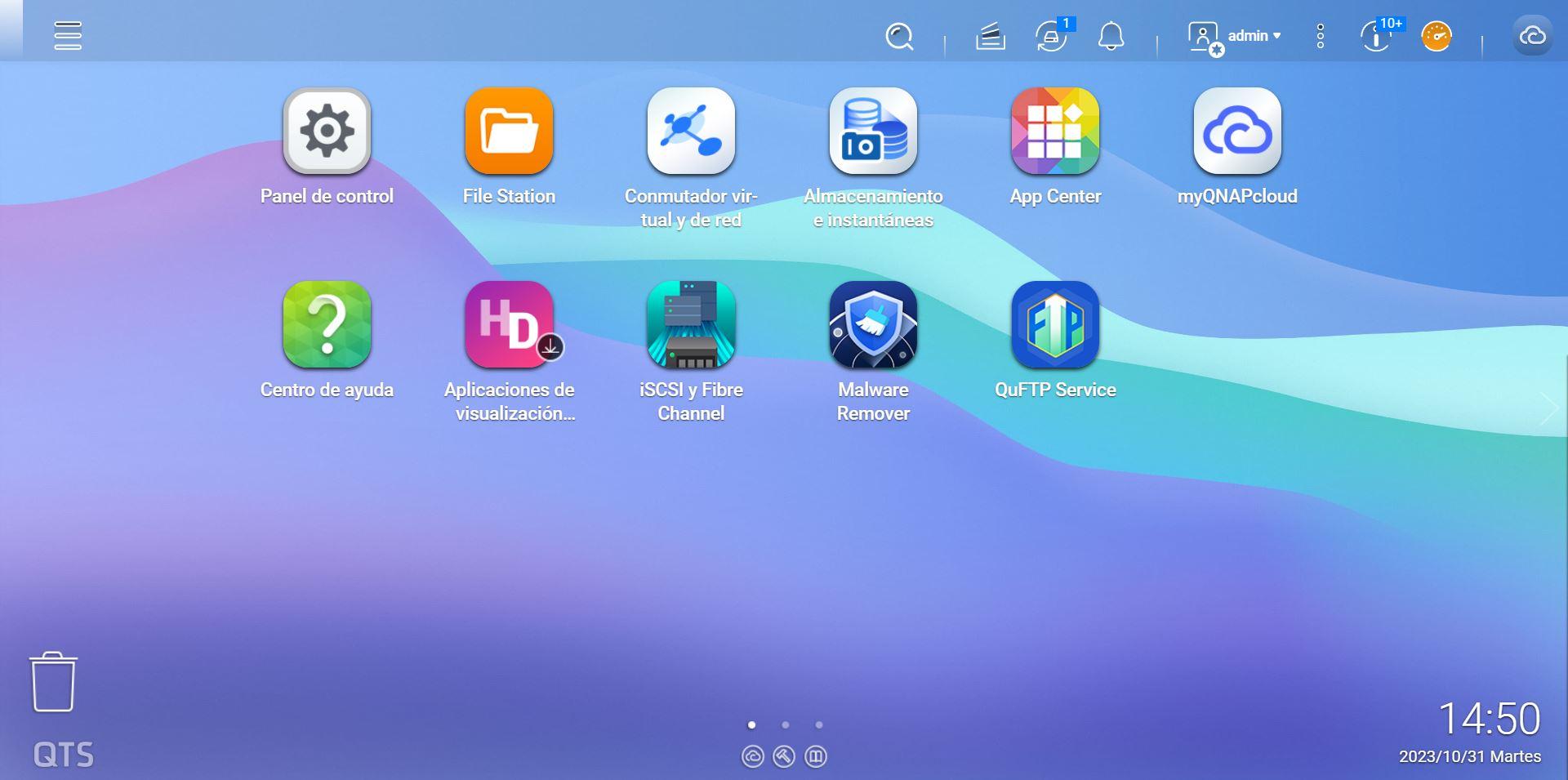
Todas las opciones que tenemos disponibles en la sección de «Almacenamiento e instantáneas» son las mismas de siempre, en este aspecto nada ha cambiado. En el menú principal podemos ver el estado general de todas las unidades SSD y también de los discos duros HDD. Además, en la parte inferior podemos ver los diferentes volúmenes configurados.

En la sección de «Discos/VJBOD» podemos ver en detalle el estado de todos ellos, esto nos permitirá saber si existe algún problema con alguno de ellos.


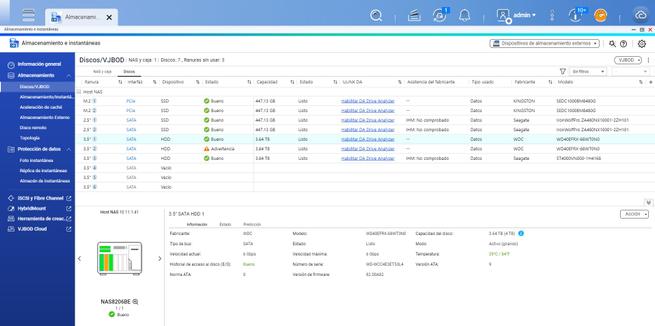
En el menú de «Almacenamiento/Instantáneas» podemos ver todos los conjuntos de almacenamiento que hemos creado, así como los diferentes volúmenes que podemos crear dentro de los conjuntos de almacenamiento.

En el caso de la red, este NAS está formado por un puerto 10GBASE-T Multigigabit y dos puertos 2.5G Multigigabit, todas las interfaces soportan Jumbo Frames a 9K. Por supuesto, a través de los puertos PCIe tenemos la posibilidad de añadir aún más puertos de red, si es que queremos.

La tienda de aplicaciones de App Center es la misma de siempre, en este aspecto nada ha cambiado.

En la sección de «Panel de control» es donde podemos configurar todos los parámetros del NAS y también de muchos servicios, aquí podéis ver tanto la versión del sistema operativo, número de serie, así como la CPU y RAM que tenemos.

Hasta aquí hemos llegado con nuestro completo análisis del servidor NAS QNAP TS-855X, un modelo realmente potente y bastante asequible en comparación con otros modelos con i5 o más. Este equipo es perfecto tanto para un uso doméstico avanzado, como también para pequeñas y medianas empresas.
El fabricante QNAP ha lanzado recientemente la nueva versión de Virtualization Station 4, la nueva versión del software que nos permite virtualizar sistemas operativos completos en un NAS del fabricante. Esta nueva versión incorpora cambios en el diseño, con una interfaz más limpia y rápida que la anterior, además, han aprovechado para mejorar las funcionalidades ya existentes en cuanto a snapshots y copias de seguridad, así como también se han añadido nuevas características para hacer la solución aún más completa. Gracias a este software, vamos a poder virtualizar un sistema operativo domótico como Home Assistant, para tener todo centralizado en el NAS que estará permanentemente encendido. Aunque nuestro consejo es que instales Home Assistant en un mini PC con Proxmox, lo cierto es que si tienes un NAS del fabricante QNAP relativamente potente para mover una máquina virtual, lo cierto es que es la mejor opción para ahorrarnos tanto el hardware del mini PC como también en electricidad, ya que se supone que el NAS lo tendremos permanentemente encendido.
No debemos olvidar tampoco que tenemos a nuestra disposición Container Station, por lo que, si en algún momento alguna aplicación no la encontramos en la tienda oficial o en la comunidad, podremos instalarla a través de Docker de manera muy fácil y rápida. QNAP nos permite usar Container Station para la instalación y despliegue de los contenedores, pero también podríamos usar un Docker-Compose vía SSH para tenerlo todo en un único archivo yaml, por supuesto, también podríamos desplegar contenedores Docker usando Portainer que es un gestor de contenedores mucho más completo que el Container Station del fabricante.
Conclusiones finales
Este servidor NAS QNAP TS-855X es un modelo de gama alta teniendo en cuenta su hardware y las posibilidades de su almacenamiento, tanto de discos duros como de NAS. Este equipo es más barato que otros modelos similares como el TVS-h874, ya que no tenemos un procesador tan potente en su interior, pero te valdrá perfectamente para un uso intensivo de usuarios domésticos avanzados y también de pequeñas y medianas oficinas. Este equipo es muy interesante teniendo en cuenta su relación potencia-precio.
Este equipo dispone de un procesador Intel Atom C5125 de 8 núcleos, aunque pueda parecer un procesador poco potente, lo cierto es que dispone de un Passmark de 8600 puntos, por lo que es perfecto para virtualizar sistemas operativos y usar decenas de contenedores Docker sin ningún problema. Lo único que le falta a este procesador es una GPU integrada, al no tenerla no podemos tener transcodificación de vídeo por hardware en este modelo. En cuanto a la RAM, tenemos la posibilidad de instalar hasta 128GB DDR4 de capacidad, más que suficiente para usos avanzados. Si vas a instalar mucha RAM, nuestra recomendación es que uses el sistema operativo QuTS hero con ZFS y la deduplicación, para exprimir al máximo esta capacidad de RAM ECC.
El almacenamiento de este servidor es realmente versátil, tenemos las seis bahías para discos duros, dos bahías para SSD de 2,5» y dos ranuras NVMe, por lo que tenemos a nuestra disposición la posibilidad de crear conjuntos de almacenamiento, usar caché SSD e incluso Qtier para el almacenamiento por niveles. Dependiendo de los RAID que configuremos en el equipo, tendremos una mayor o menor capacidad de almacenamiento.
Respecto a la conectividad, también es muy completa, ya que dispone de 2 puertos 2.5G Multigigabit, el puerto 10GBASE-T Multigigabit, los tres puertos USB 3.0 y un puerto USB 2.0. Echamos de menos que no tengamos ningún puerto USB 3.2 Gen 2 a 10Gbps, al menos uno sería perfecto para conectar unidades SSD externas y realizar copias de seguridad de forma muy rápida. No obstante, lo que sí podemos hacer es instalar una tarjeta de expansión de USB 3.2 Gen 2 con los puertos PCIe 3.0 x4 que tenemos disponibles. Por supuesto, podemos instalar otro tipo de tarjetas, siempre que usen el estándar PCIe 3.0 x4.
Este NAS lo hemos usado durante más de dos semanas de manera intensiva, además de todas las pruebas de rendimiento en lectura y escritura que hemos realizado, también hemos probado a levantar diferentes máquinas virtuales y la verdad es que el funcionamiento ha sido perfecto. En nuestro caso, hemos instalado tanto pfSense CE 2.7 como también la última versión de Home Assistant OS 11, funcionando de forma simultánea. Lo que sí hemos notado, es que cuando estamos leyendo o escribiendo de forma intensiva en las unidades M.2, el ventilador empieza a girar muy rápido y hará bastante ruido. Lo mejor es que pongas un disipador específico en estas unidades M.2 para que la temperatura esté controlada y no necesite el NAS acelerar la velocidad del ventilador.
Respecto al precio de este equipo, ronda los 1.500€ aproximadamente, un precio elevado, pero debemos tener en cuenta el hardware incorporado y las posibilidades de expansión. Con este precio tendremos la versión de 8GB de RAM, por lo que tendremos que gastar algo más en ampliar esta capacidad de RAM o bien cambiar a memoria RAM ECC para instalar QuTS hero.
Puntos fuertes
- Materiales excelentes en la caja del servidor NAS y las bahías para discos, como suele ser habitual en el fabricante.
- Versatilidad en el almacenamiento, tenemos 6 bahías HDD, 2 bahías SSD y 2 M.2 NVMe para acelerar el almacenamiento interno.
- Rendimiento sobresaliente de forma global tanto en lectura y escritura, ya sea en Samba, FTP, FTPES y SFTP. Tanto con el volumen cifrado o sin cifrar.
- Rendimiento excelente en la red local usando los puertos 2.5G y 10G, lo esperado al ser un modelo de gama alta.
- Rendimiento excelente de los puertos USB 3.2 Gen 1 y USB 2.0, en lectura y escritura, llegando hasta 300MB/s de lectura y 410MB/s de escritura con USB 3.0.
- Sistema operativo QTS 5.1.2 tan completo como siempre, con todas las nuevas características incorporadas. Tenemos software muy interesante como Virtualization Station, Container Station, HBS3, QVPN3 y muchas otras aplicaciones oficiales. Recuerda que tenemos soporte para Docker, así que podemos tener decenas de contenedores funcionando.
- Puertos PCIe 3.0 x4 disponibles para instalar más tarjetas de expansión de QNAP, como USB 3.2 Gen 2 o tarjetas 10G.
- Aplicaciones gratuitas para dispositivos móviles que nos permitirán realizar cualquier acción, son muy intuitivas y con un diseño muy renovado e intuitivo.
- Los ventiladores de la zona de los discos duros son muy silenciosos.
- Precio: sobresaliente, este modelo vale unos 1.500€ con 8GB de RAM.
Puntos débiles
- Ventilador de la zona de CPU y M.2 ruidoso si usamos de forma intensiva el NAS.
- El procesador no dispone de GPU, no tenemos aceleración de transcodificación por hardware.
- No tenemos puertos USB 3.2 Gen 2 a 10Gbps, pero sí podemos instalarlo de manera opcional.
Este QNAP TS-855X es un NAS muy interesante gracias a su potencia, versatilidad de almacenamiento y también su completa conectividad. Aunque echamos de menos algunos aspectos que ya os hemos comentado, de manera general es un modelo realmente completo y te proporcionará un rendimiento realmente elevado. Si tenemos en cuenta las características técnicas, el rendimiento conseguido y el precio del equipo, la valoración final de RedesZone es la siguiente:

Esperamos que os haya gustado el análisis, si tenéis cualquier duda podéis ponernos un comentario.


